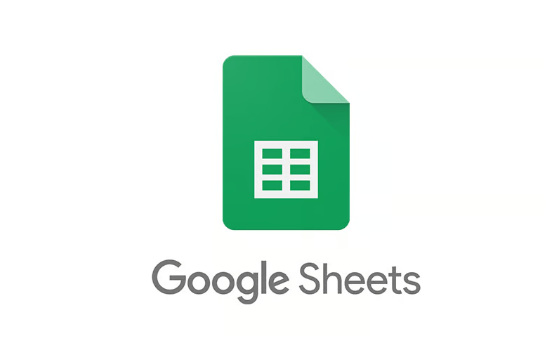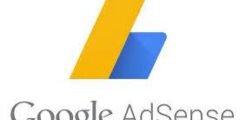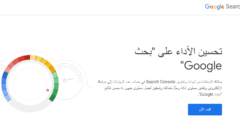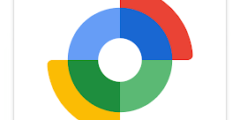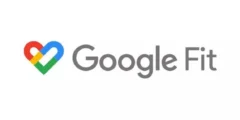جوجل شيت هو برنامج جداول بيانات مجاني عبر الإنترنت يسمح لك بإنشاء وتحرير ومشاركة جداول البيانات. وهو جزء من مجموعة أدوات تحرير مستندات جوجل، والتي تشمل أيضًا مستندات جوجل وعروض جوجل تقديمية.
جدول المحتويات
كيفية إنشاء جدول بيانات جديد
لإنشاء جدول بيانات جديد، اتبع الخطوات التالية:
- انتقل إلى sheets.google.com.
- انقر على “إنشاء”.
- حدد “جداول بيانات فارغة”.
سيؤدي ذلك إلى إنشاء جدول بيانات جديد فارغ مع صفين وعمودين. يمكنك بعد ذلك إدخال البيانات الخاصة بك في الخلية.
كيفية إدخال البيانات في جدول البيانات
يمكنك إدخال البيانات في جدول البيانات عن طريق النقر في الخلية ثم كتابة البيانات. يمكنك أيضًا استخدام لوحة المفاتيح لإدخال البيانات.
لإدخال رقم، اكتب الرقم في الخلية.
لإدخال نص، اكتب النص في الخلية.
لإدخال تاريخ، اكتب التاريخ في الخلية باستخدام تنسيق تاريخ محدد.
كيفية تنسيق البيانات في جدول البيانات
يمكنك تنسيق البيانات في جدول البيانات لجعلها أكثر قابلية للقراءة وفهمًا. يمكنك تغيير حجم الخط ولون النص والخلفية وتنسيق الخلايا.
لتغيير حجم الخط، انقر فوق الخلية التي تريد تغييرها ثم اضبط حجم الخط في شريط الأدوات.
إقرأ أيضا:تطبيق Google Fit: أبسط طريقة لتتبع نشاطك البدنيلتغيير لون النص، انقر فوق الخلية التي تريد تغييرها ثم حدد اللون من قائمة الألوان.
لتغيير لون الخلفية، انقر فوق الخلية التي تريد تغييرها ثم حدد اللون من قائمة الألوان.
لتنسيق الخلايا، انقر فوق الخلية التي تريد تغييرها ثم حدد التنسيق الذي تريد استخدامه من قائمة التنسيقات.
كيفية استخدام المعادلات في جدول البيانات
يمكنك استخدام المعادلات في جدول البيانات لحساب القيم. يمكن أن تكون المعادلات بسيطة مثل إضافة رقمين أو معقدة مثل حساب النسبة المئوية.
لكتابة معادلة، اكتب المعادلة في الخلية. يمكنك استخدام علامات المساواة (=) لبدء المعادلة.
على سبيل المثال، لإضافة رقمين، اكتب المعادلة التالية في الخلية:
=1 + 2
سيؤدي هذا إلى حساب الناتج 3.
كيفية إنشاء الرسوم البيانية في جدول البيانات
يمكنك إنشاء الرسوم البيانية في جدول البيانات لعرض البيانات بطريقة مرئية. يمكن أن تساعدك الرسوم البيانية في فهم البيانات بشكل أفضل ومشاركة المعلومات مع الآخرين.
لإنشاء رسم بياني، اتبع الخطوات التالية:
- حدد البيانات التي تريد استخدامها في الرسم البياني.
- انقر فوق “إدراج” ثم “رسم بياني”.
- حدد نوع الرسم البياني الذي تريد استخدامه.
سيؤدي ذلك إلى إنشاء الرسم البياني في جدول البيانات.
إقرأ أيضا:دليلك الشامل لفهم موقع Google Adsكيفية مشاركة جدول البيانات
يمكنك مشاركة جدول البيانات مع الآخرين حتى يتمكنوا من رؤيته وتعديله.
لمشاركة جدول البيانات، اتبع الخطوات التالية:
- انقر فوق “مشاركة”.
- أدخل عناوين البريد الإلكتروني للأشخاص الذين تريد مشاركتها معهم.
- اختر مستوى الوصول الذي تريد منحه للمستخدمين.
سيؤدي ذلك إلى إرسال بريد إلكتروني إلى المستخدمين المعنيين مع رابط إلى جدول البيانات.
ميزات أخرى في جوجل شيت
جوجل شيت يوفر العديد من الميزات الأخرى، بما في ذلك:
- التعليقات: يمكنك استخدام التعليقات لإضافة ملاحظات إلى جدول البيانات.
- التصدير: يمكنك تصدير جدول البيانات إلى تنسيقات مختلفة، مثل PDF و XLSX و CSV.
- الوظائف المتقدمة: جوجل شيت يوفر مجموعة واسعة من الوظائف المتقدمة التي يمكن استخدامها لتحليل البيانات.
نصائح لاستخدام جوجل شيت
فيما يلي بعض النصائح لاستخدام جوجل شيت:
- استخدم تنسيق الخلايا لجعل جدول البيانات أكثر قابلية للقراءة.
- استخدم المعادلات لحساب القيم.
- استخدم الرسوم البيانية لعرض البيانات بطريقة مرئية.
- شارك جدول البيانات مع الآخرين حتى يتمكنوا من التعاون في العمل عليه.
خاتمة
جوجل شيت هو أداة قوية يمكن استخدامها لإنشاء جداول بيانات فعالة. مع القليل من الممارسة، يمكنك تعلم كيفية استخدام جوجل شيت لإنشاء جداول بيانات تلبي احتياجاتك.
إقرأ أيضا:فرص التعلم المجانية: استفد من دورات Google المجانية لتنمية مهاراتكأسئلة وأجوبة
س: ما هو الفرق بين جوجل شيت وExcel؟
جوجل شيت وExcel كلاهما برامج جداول بيانات، ولكن هناك بعض الاختلافات الرئيسية بينهما. جوجل شيت هو برنامج مجاني عبر الإنترنت، بينما Excel برنامج مدفوع. جوجل شيت يوفر ميزات تعاونية أكثر من Excel.
س: ما هي أفضل طريقة لعمل جدول بيانات؟
أفضل طريقة لعمل جدول بيانات تعتمد على احتياجاتك. إذا كنت بحاجة إلى جدول بيانات بسيط، فيمكنك إنشاء جدول بيانات فارغ وإضافة البيانات. إذا كنت بحاجة إلى جدول بيانات أكثر تعقيدًا، فيمكنك استخدام نموذج.
س: كيف أتعلم كيفية استخدام جوجل شيت؟
هناك العديد من الموارد المتاحة لمساعدتك على تعلم كيفية استخدام جوجل شيت. يمكنك العثور على دروس عبر الإنترنت ومقاطع فيديو تعليمية. يمكنك أيضًا العثور على مجموعات دعم جوجل شيت على الإنترنت.
س: ما هي أفضل طريقة لتنظيم جدول بيانات؟
أفضل طريقة لتنظيم جدول بيانات هي استخدام أعمدة وصفوف. الأعمدة هي الأقسام العمودية من جدول البيانات، والصفوف هي الأقسام الأفقية. يمكنك استخدام الأعمدة لتنظيم البيانات حسب الفئة، والصفوف لتنظيم البيانات حسب التاريخ.
س: كيف أجعل جدول بيانات أكثر سهولة في القراءة؟
يمكنك جعل جدول بيانات أكثر سهولة في القراءة عن طريق استخدام تنسيق الخلايا. يمكنك تغيير حجم الخط ولون النص والخلفية وتنسيق الخلايا. يمكنك أيضًا استخدام التعليقات لإضافة ملاحظات إلى جدول البيانات.
س: كيف يمكنني استخدام الفرز والتصفية لجعل جدول البيانات أكثر كفاءة؟
يمكنك استخدام الفرز والتصفية لتنظيم البيانات في جدول البيانات. الفرز هو ترتيب البيانات حسب قيمة معينة. التصفية هي عرض البيانات التي تلبي معايير معينة.
تحميل جوجل شيت لهواتف اندرويد من فضل اضغط هنا
تحميل جوجل شيت لهواتف آيفون من فضل اضغط هنا